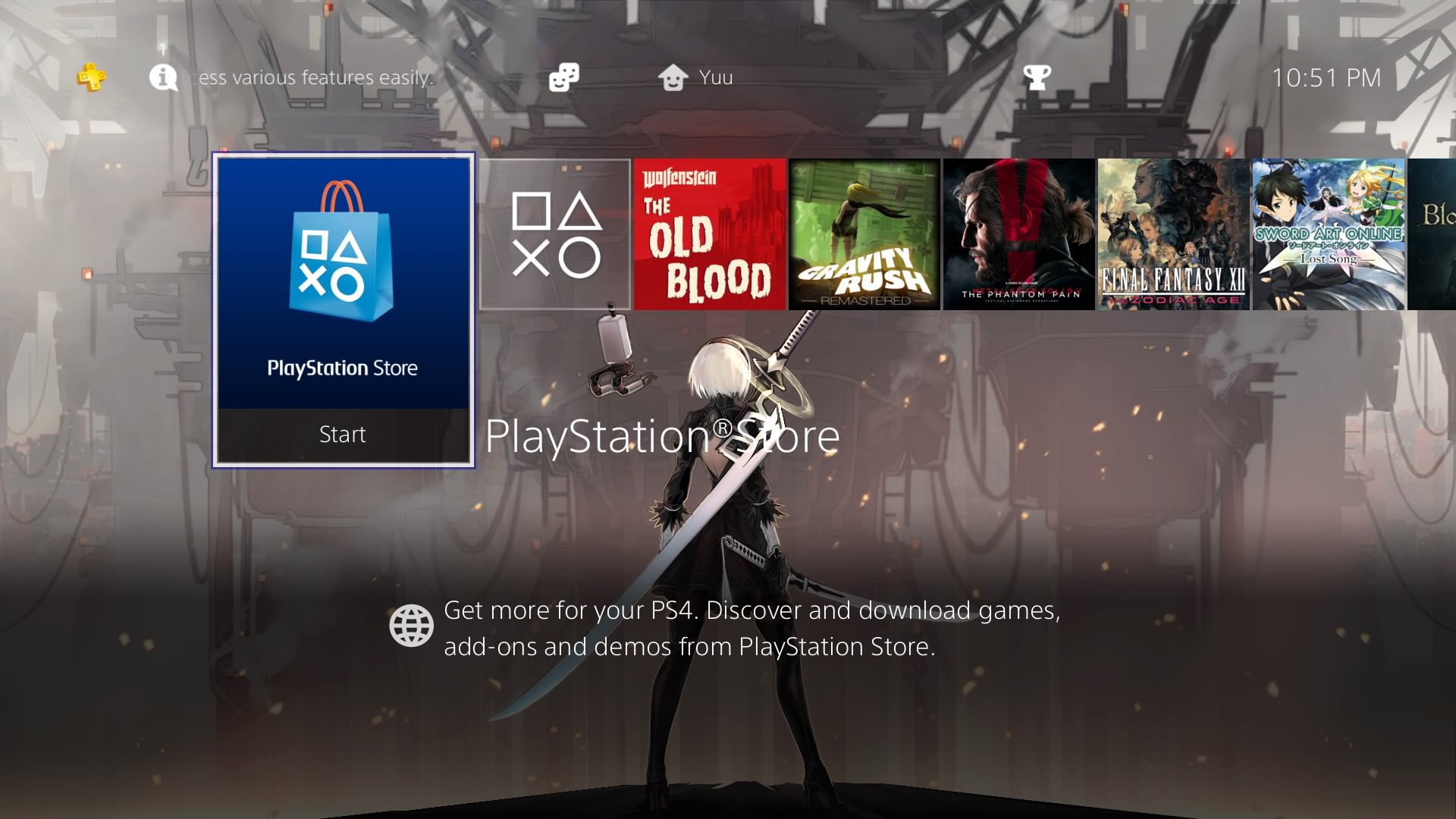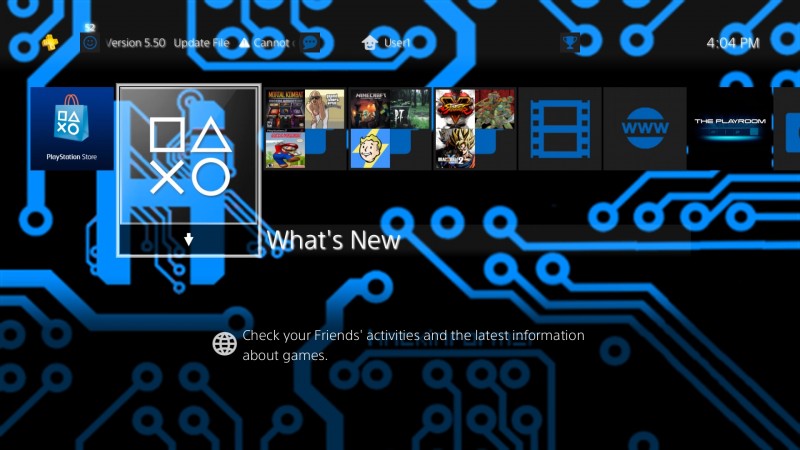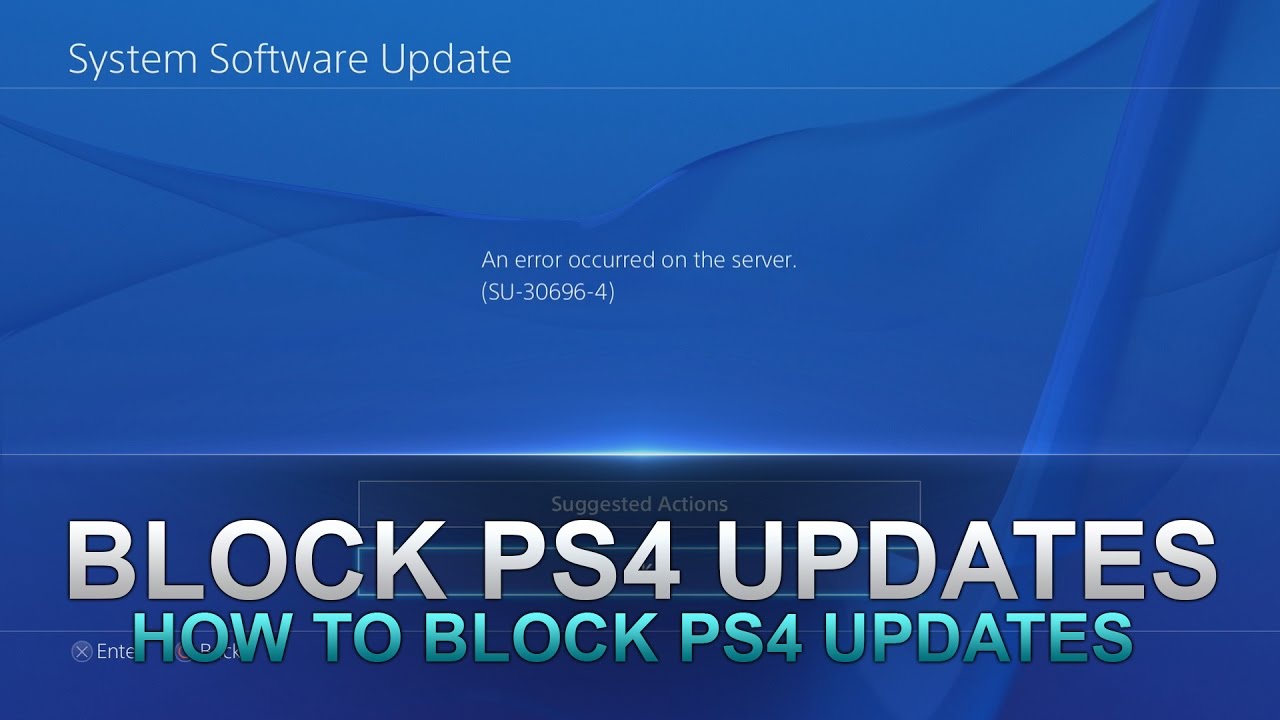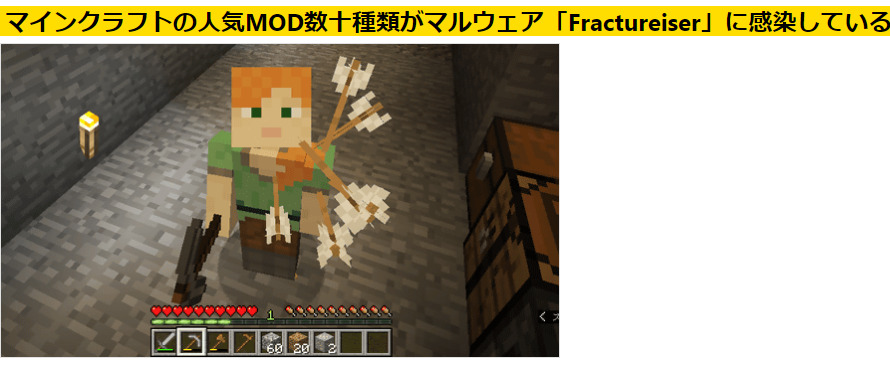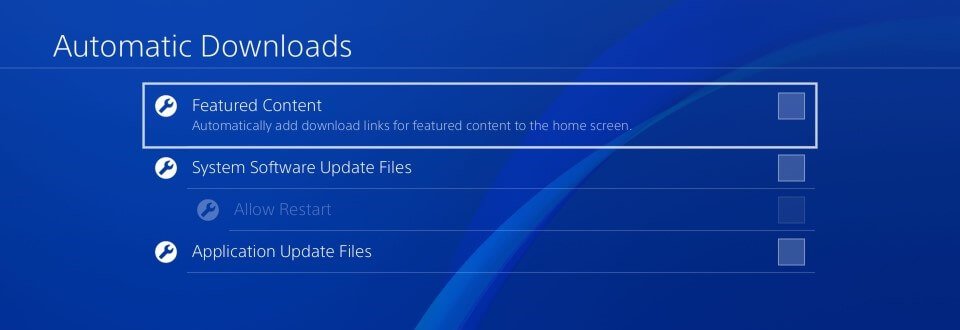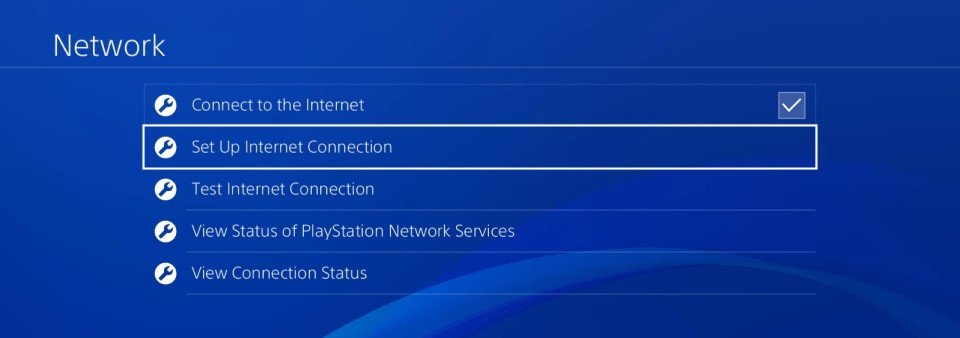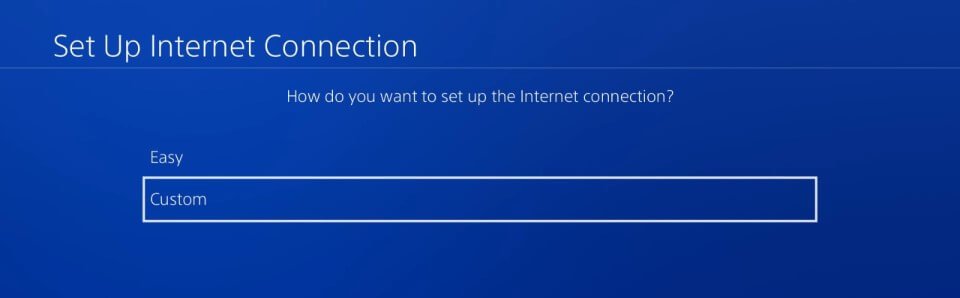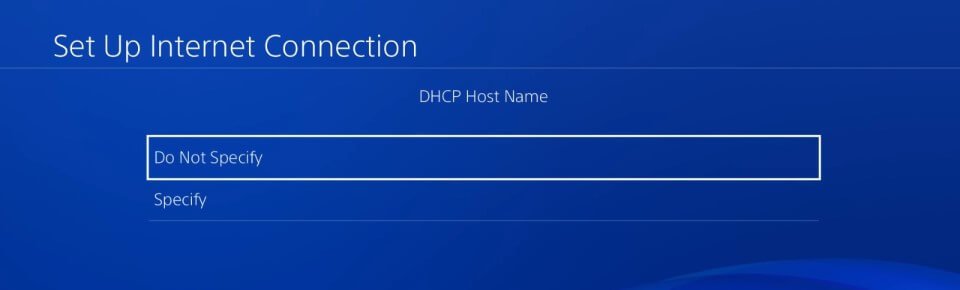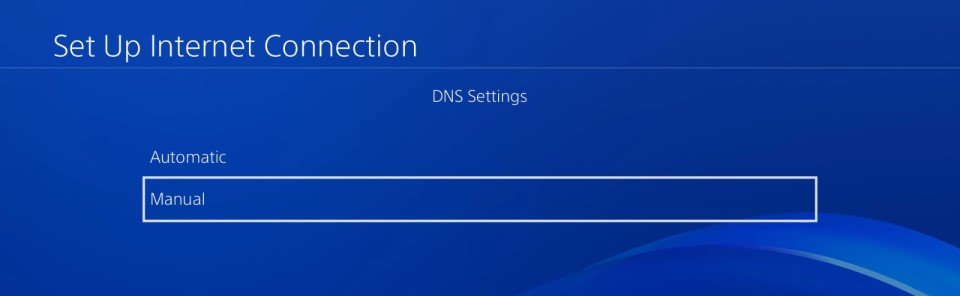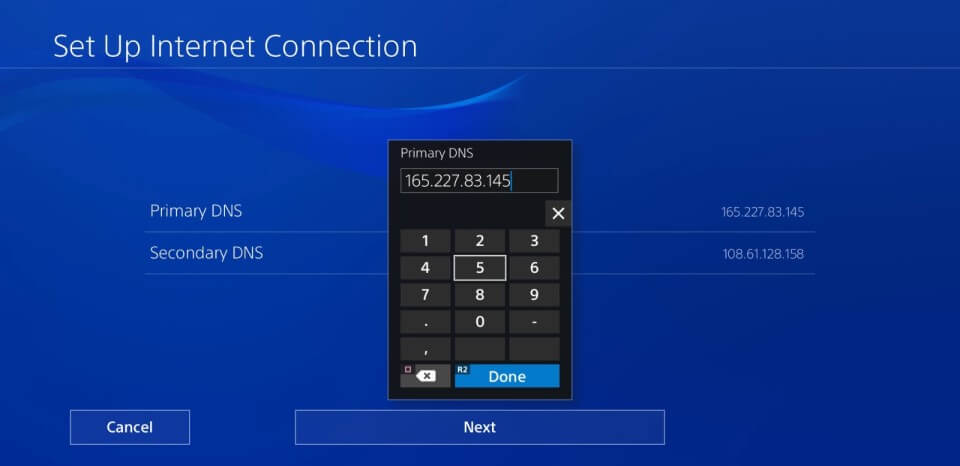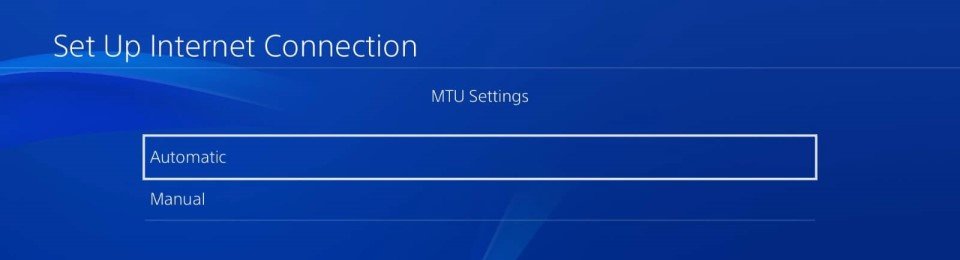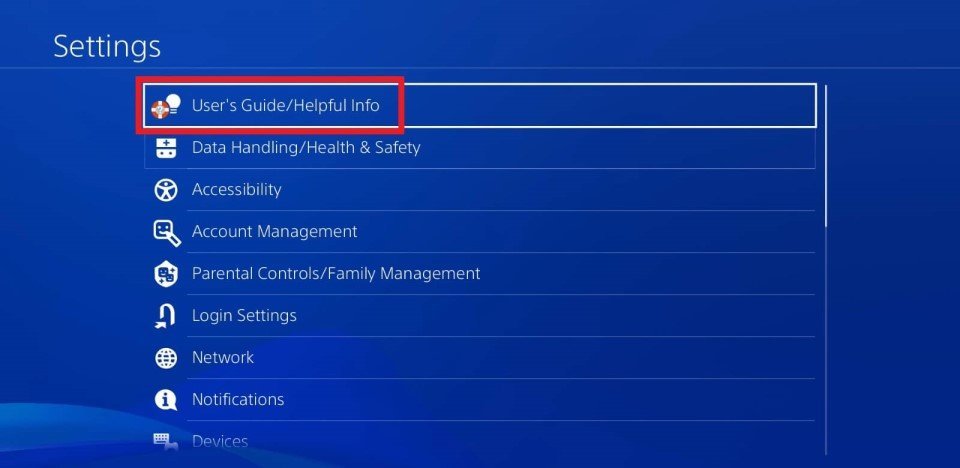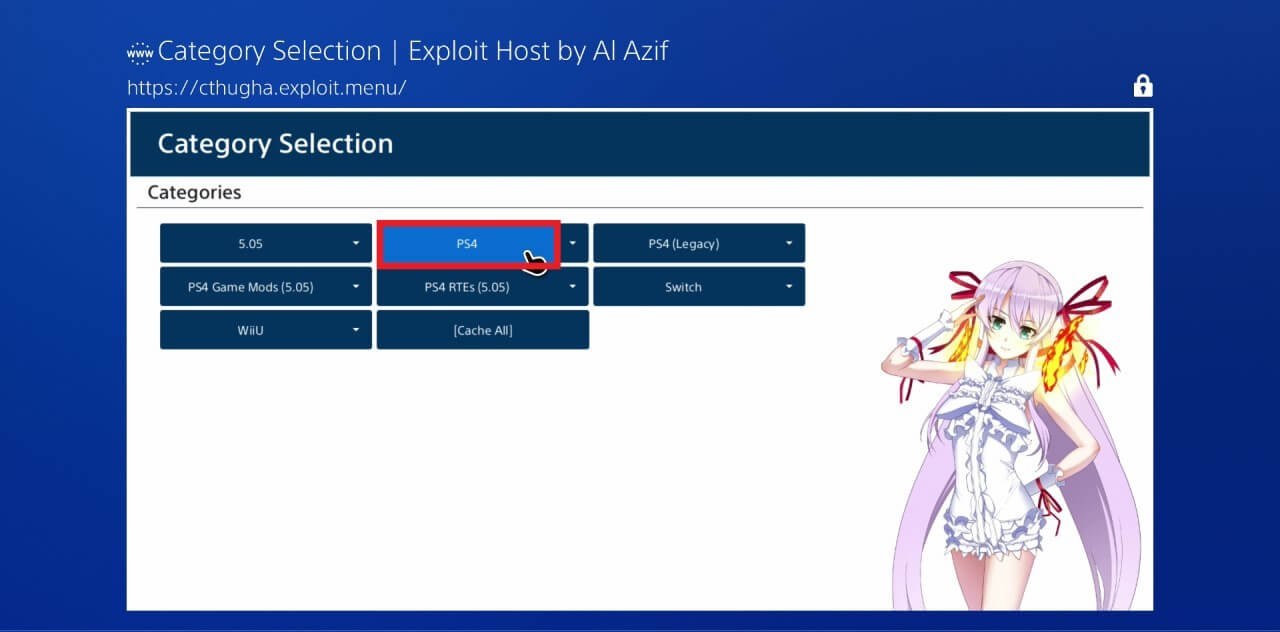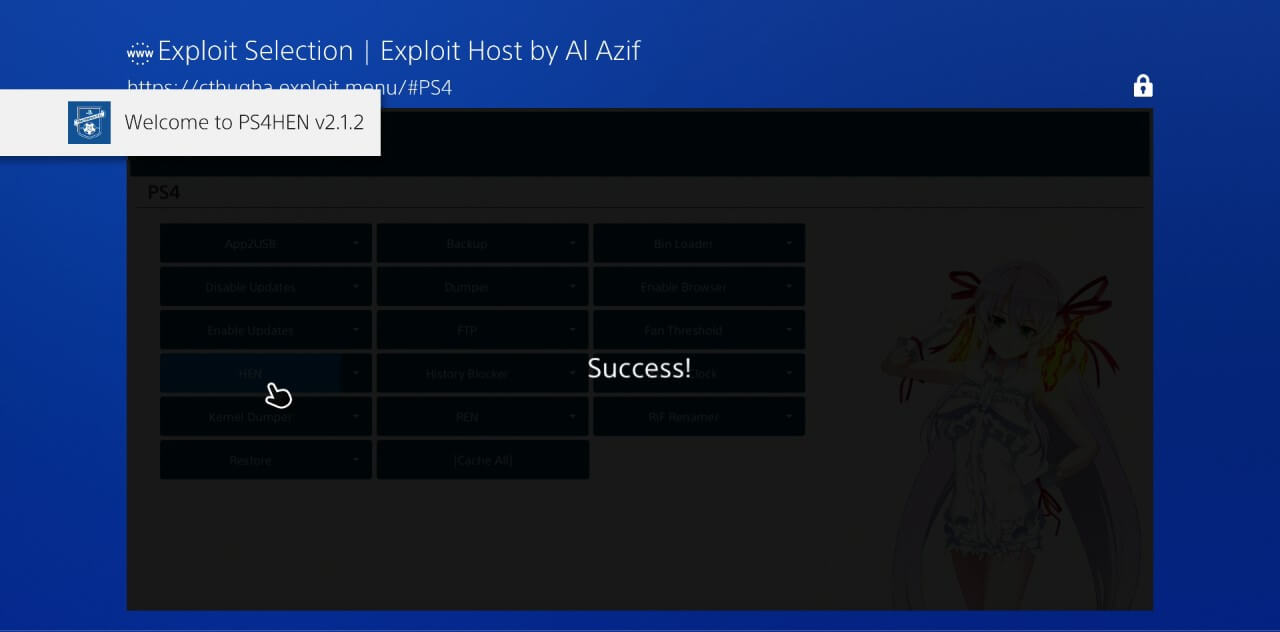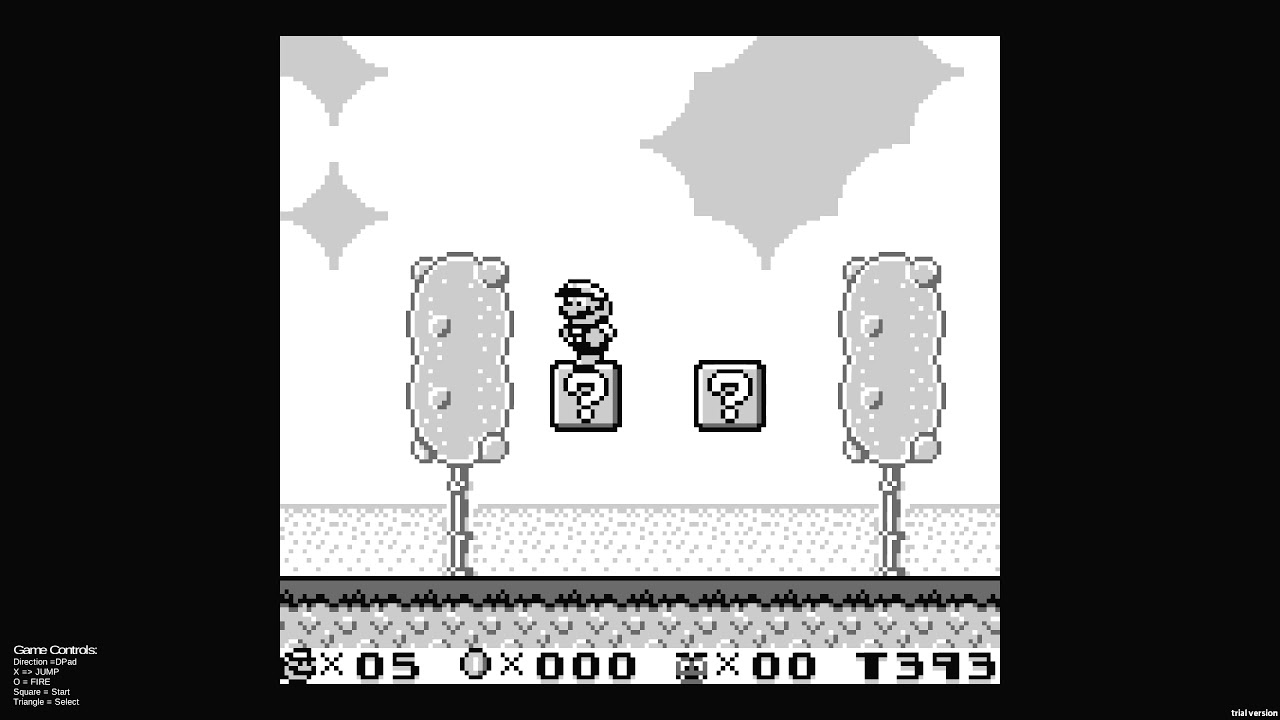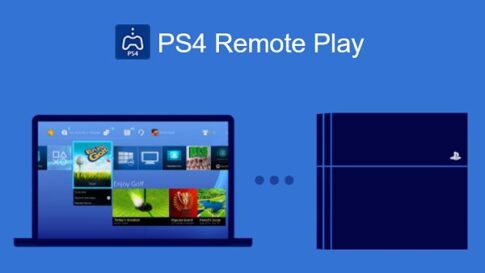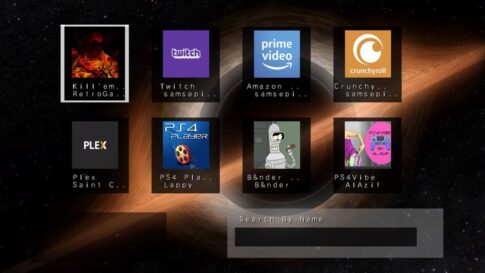最新機器であるプレステ4!
現行機でパソコンを除いてトップクラスのグラフィックが魅力的で大作ゲームを数多く発売している人気機器だ。そんなプレステ4にCFW改造を施したら・・・
プレステ生活がさらに便利になることは間違いありません!!
ただ闇雲に導入すれば思わぬトラブルの元となるため具体的な手順をまとめました。
この記事で解決する疑問
・プレステ4・PS4にCFWを導入する方法
・プレステ4・PS4を改造する上での注意点
・プレステ4・PS4改造後におすすめの自作アプリ紹介
このページでは『2025年プレステ4・PS4&PS4 PROバージョン5.0.7 にCFW(HEN)/改造を導入、インストールする設定・やり方と機能』を紹介していきます。
ページコンテンツ
プレステ4・PS4&PS4 PROの改造(CFW導入)前の注意

PS4の改造は便利機能を追加できる反面、リスクは必ずございます!
ハッキングをまったく使用しない以外に、アカウントBANを完全に防ぐための既知の絶対確実な方法はないことに注意する必要があります。
以下の問題を把握したうえで導入をおすすめします。
- 改造は本体やデータが不具合や最悪ブリック破損する場合があります。
- 公式で修理対象外になります
- チートなどを適用したままオンライン接続するのは法律違反 modもだめです。
- ゲームはかならずお持ちのソフトから吸出ししましょう。
- 最悪banの可能性がありますので何が起きても自己責任でお願いします。
特にオンラインになると、垢BANされる可能性が大幅に高まります。
PS4にCFWを導入すると出来る機能は??

PS4にCFWを導入すると以下のようなことができるようになります。
- ソフトのバックアップ起動ができる。
- チートの使用
- エミュレータを導入
- ホーム画面のカスタマイズ・カスタムテーマ導入
- ゲームのMODを導入
などの項目が可能になります。
PS4改造メリット①チート・セーブデータ編集が使用可能に
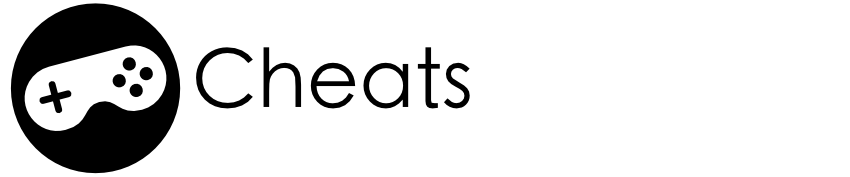
チートやセーブデータ編集を駆使すれば、レベル上げも簡単にできますし無敵化などを使用してゲームを楽に攻略することができます。
かなり便利ですが、チートを使用した状態でオンラインに接続する行為は法律違反で、アカウントをバンされる可能性もあるので注意。
PS4改造メリット②PS4ソフトのバックアップ起動

CFWを導入したとき必ず使う「バックアップ起動」
バックアップ起動とは、PS4のゲームソフトをドライブに入れなくてもゲームができる機能。
これを使うことでゲームのデータをHDDに保存することができ、そのデータを読み込んでゲームが遊べるようになるのでわざわざ入れ替えする必要がなくなり便利になります。
ダウンロードソフトみたいにすぐ、アクセスできるのが魅力ですよね!
PS4改造メリット③エミュレータが使用可能に

昔のゲーム機器であるファミコンやスーファミなどを会社の違うプレステ4で楽しむことができるのがエミュレーターです。
- ファミコン
- スーファミ
- ゲームボーイ
- ゲームボーイカラー
- ゲームボーイアドバンス
- DS
- メガドライブ
などのレトロゲームを、吸い出したデータを使うことで遊ぶことができます!!
PS4改造メリット①カスタムテーマ
カスタムテーマとは、PS4のホーム画面を好きなデザインにカスタマイズすることができる機能
- アニメのキャラクター
- ディズニーのテーマ
- おしゃれなテーマ
- シンプルなテーマ
様々なテーマを適用することができます。
PS4改造CFW導入には必要なもの・準備すべきもの
PS4の改造には事前に揃えておく必要なものが複数ございます。
- PS4本体
- フラッシュメモリまたはsdカードとカードリーダー
- 外付けHDD
どういったものを揃えばいいのか詳しく解説していますのでご確認ください。
PS4・PS4 PRO 本体
プレステ4には本体に、FW(ファームウェア)というシステムが入っています。
これはパソコンで言うOSに当たる部分で、このシステムはゲーム機を動かす上で
重要な場所になり、このシステムをCFW(カスタムファームウェア)に入れ替えることで機能を使用できるようになります。
ただしCFWを導入するには、PS4本体のバージョンが適用していなければ無理です。
↑バージョンと見分け方はこちらを参考に↑
【FWのバージョンの確認法】
- (設定)>[システム]>[システム情報]をタップ
- ②画面上にあるシステムソフトウェアに記載されている数字が本体に適用されているシステムソフトウェアのバージョン
フラッシュメモリまたはsdカードとカードリーダー
容量は大きめのサイズを用意しましょう。
USBメモリでもSDカードでもどちらでも代用できるのでお好みで!!
フラッシュメモリまたはsdカードとカードリーダー
CFWを導入する方はほとんどバックアップ起動を使用するので、容量の外付けHDDを用意しましょう。
ゲーム機改造におけるリスクの対策【チート行為・セーブデータ編集】

ゲーム機の改造に入る前に個人で可能な安全対策方法を紹介します。
さまざまな要素を導入することができるゲーム機改造ですが、軽率に行うことで思わぬリスクを背負ってしまう可能性があります。
現状可能性があるリスクは以下の三点。
ゲーム機改造におけるリスク
・逮捕・賠償金リスク
【ゲーム機改造自体】は合法になりますが、改造を行ったことで可能な[オンライン上のチート行為]や[ROMの違法ダウンロード]などは逮捕や賠償金のリスクが発生します。
オフラインで楽しもうと思っていたままオンラインに接続した場合や合法のファイルだと思いダウンロードしたファイルが違法という可能性は十分あり得ます。
↑チート行為で逮捕された事例と危険な行為まとめ
・アカウントBAN/本体BANのリスク
最近オンラインゲームの増加で【チート行為による垢バン】が急増してます。
アイテムを不正に増やしたりキャラクターのレベルを急激に上げるなどを行ってしますと普通にプレイしている方が楽しめなくなるので勿論垢バンされるのは因果応報と思いますが、最近ではゲーム改装していただけでバン対象になる可能性も・・・
更に本体がオンラインに接続できない本体BAMの危険性もあり!!
記事を取得できませんでした。記事IDをご確認ください。
↑チート/改造行為で垢バンする可能性と事例
・ウイルス感染・ハッキングのリスク
改造に限った話ではありませんがウィルス・ハッキングのリスクも考えておかなければなりません。ダウンロードしたファイル以外にもサイト自体が危険な場合もあり、[本体がブリック/起動不全]・[カメラ映像をハッキング]・[ゲーム内登録の支払方法を不正利用]などの危険がございます。
↑チートコードサイトや改造ファイルサイトのウィルス危険まとめ
ただなぜ改造はここまでのリスクがあるのか・・・これは改造を行う際のツールやエミュレータなどは殆どが外国で開発されていることにあります。
なぜ海外サイト利用で特に注意が必要なのか??

という疑問も当然出てくるかと思います。その答えとしては【ネットワークやコンピュータに精通しているハッカー】が日本に比べて圧倒的に多いことが理由です。
報酬を得たハッカーが拠点としている国

1位:アメリカ 18%
2位:インド 11.9%
3位:ロシア 5.8%
4位:ドイツ 3.4%
5位:カナダ 3.3%
以上の図はハッカーが拠点として主に活動している分布図を円にして纏めたものですが、見てわかる通り日本はトップ10にすら入っておりません。
ハッカーもハッキング行為を行う際は母国語のサイト運営で行うことがほとんどなため英語・中国語・ロシア語などでのサイトが主です。
海外サイトはほとんど英語なため海外サイトは日本サイトに比べリスクは跳ね上がります。
実際に海外でMODやツールが配布されているゲームの感染被害は多数

マルウェアに悪用されたPC用ゲーム(出典:Atlas VPN)
実際に調査結果としてゲームの「mod」と呼ばれる機能拡張ファイルを経由しての感染が非常に高いことがわかる。一例として世界的に有名な人気作マインクラフトでウィルス騒動が発生しました。
https://gigazine.net/news/20230608-minecraft-mod-infected-fractureiser/
MODやプラグインの配布プラットフォームであるCurseForgeとCraftBukkitにアップロードされたプロジェクトで見つかったマルウェアで攻撃対象はWindowsとLinuxのシステムを破壊する。
実際の被害としては【アカウント情報・想通貨ウォレットのアドレス書き換え】
これはゲーム機本体の改造でも同じことが言え、マルウェアのような危険なソフトウェアを隠蔽して多数の人にダウンロードしてもらうのに都合がいい。
ウィルス等の被害にあうことは、公式サイトを使用すれば限りなく可能性が低い。ただ便利な自作ソフトやツールなどまでは安全性を担保できないため上記のリスクは避けられない。
いかに危険がわかっていただけたかと思う。
対策としてはウィルスソフトとVPNの両方使いがおすすめ!!
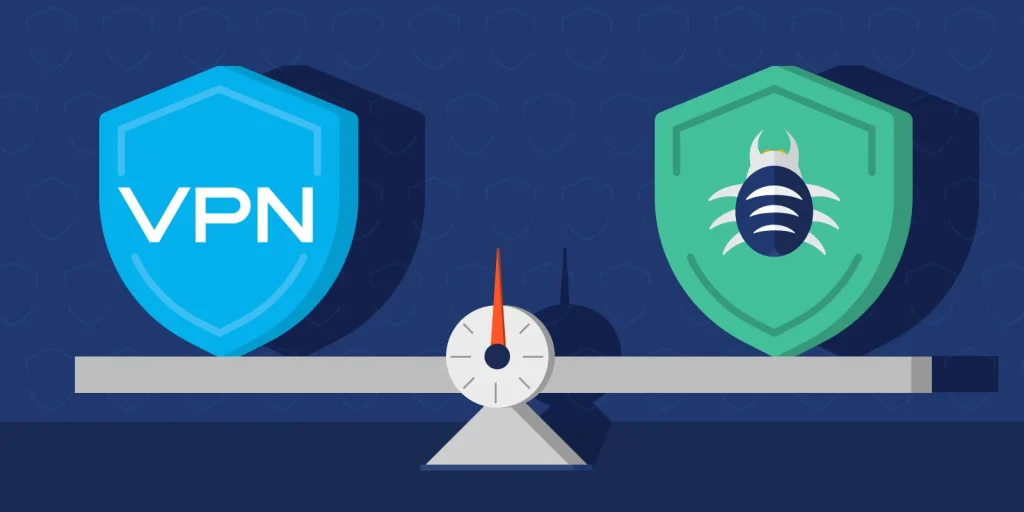
個人的には【ウィルス除去ソフトとVPN】の両方使いがおすすめ。
通常利用でもウィルスソフトはブラウザを利用するのであれば、正直必須な物なので言及はしないが以外に知られていないセキュリティ対策がVPNだろう。
VPNを簡単に説明すると【自分のオンライン情報を暗号化し、位置情報を隠つツール】
https://network.yamaha.com/knowledge/vpn
VPNは各国に配置してあるサーバーに瞬時に変更することでIPアドレス(ネットの住所)が可能。自身の通信の出どころを隠蔽することで最強のハッキング対策になります。
ウィルス対策ソフトの場合ダウンロードしたいツールなどがあっても閲覧が弾かれてしまい、ダウンロードができないことがあるがVPNがあることで仮に一時的に切ったとしてもハッキング対策がされている状態なので安心して利用できるのが利用してよかった点ですね。
さらに様々な国のサーバーに接続することができる機能のおかけで他のメリットもあり・・・・
- ハッキング対策・フリーWIFIなどの安全性が低いネットワーク利用
- ネットフリックスなどで海外限定の動画視聴
- ゲームをおま国回避(日本での購入の際のみ値段が高額)で購入できる
- 通信が高速化
など利用することができるのもウィルスソフトとの違いになります。
VPNを利用すれば保険+利点が多数ありますし、万が一 海外サイトから著作権で保護された素材を誤ってダウンロードしてしまった場合やチート適用したまま起動でも、そのデータを遡ることができないため、訴訟や多額の罰金を回避することができます。
現状海外サイトにおすすめのVPNはNordVPNが最良!!!

![]()
ただVPNもウィルスソフトと同様様々な会社がサービスを展開しており、正直初見でどのようなVPNを選べばいいかわからないと思います。
個人的に色々なVPNを試しましたがNordVPNが一番優れていると感じました。
- 公式でTorrentが許可されている
- Torrent特化のサービスがある
- ログ・履歴が保持されない
- セキュリティが強固
- 料金が安い・返金制度
簡単にNORDVPNの利点をいうとすれば【高品質かつ低価格】それに尽きると思います。
【通信が高速・多数サーバーあり】

正直なことを言えばNordVPNよりも安いVPNは存在します。
ただ低価格VPNを利用してみた感想としては正直通信速度が遅くストレスが溜まることが多く、普段使いには向いていないと言わざるを得ない物ばかり。
安いVPNはサーバーも貧弱なことが多い上にサーバー数も限られているためユーザーが集中しアクセス遅延が発生するということが・・・
NordVPNはサーバーの数も非常に豊富かつ性能が高いサーバーを使用しているため、通信の遅さを感じずに利用することができます。
【高品質なVPNが低価格で楽しめる!!】

有名VPNのExpressVPNは通常の最安価格で1か月約$13(約2000円)近いのに対して、NordVPNは約$11(約1800円)と値段が安い。
更にオプション月300円で以下の機能も利用可能になるのも嬉しい点。
- 広告とトラッカーブロック[広告の非表示とサイト内の個人情報追跡のブロック]
- 1TBの暗号化されたクラウドストレージ [セキュリティに優れた1TBの容量]
-
クロスプラットフォーム対応のパスワー ド管理アプリ [パスワードを自動で同期]
-
高度なブラウジング保護[危険なウェブサイトの接続を阻止]
- マルウェア対策[危険なダウンロードファイルの削除]
【有名VPNの比較】
| 1ヶ月 | オプション | |
| ExpressVPN | 月額2000円 | パスワードマネージャーや広告ブロッカー |
| NordVPN | 月額1800円 | トラッカーと 広告ブロッカー ・クロスプラットフォーム対応のパスワー ド管理アプリ ・情報漏えいスキャナー ・1TBの暗号化されたクラウドストレージ |
しかも【契約期間30日以内なら100%保証の制度】付きというお試し期間もあり。
気に入らなかったり、自分の環境ではうまく動作しないなどどのような理由でも返金保証が適応されるので登録のハードルが低いのも個人的にはありがたかったです。
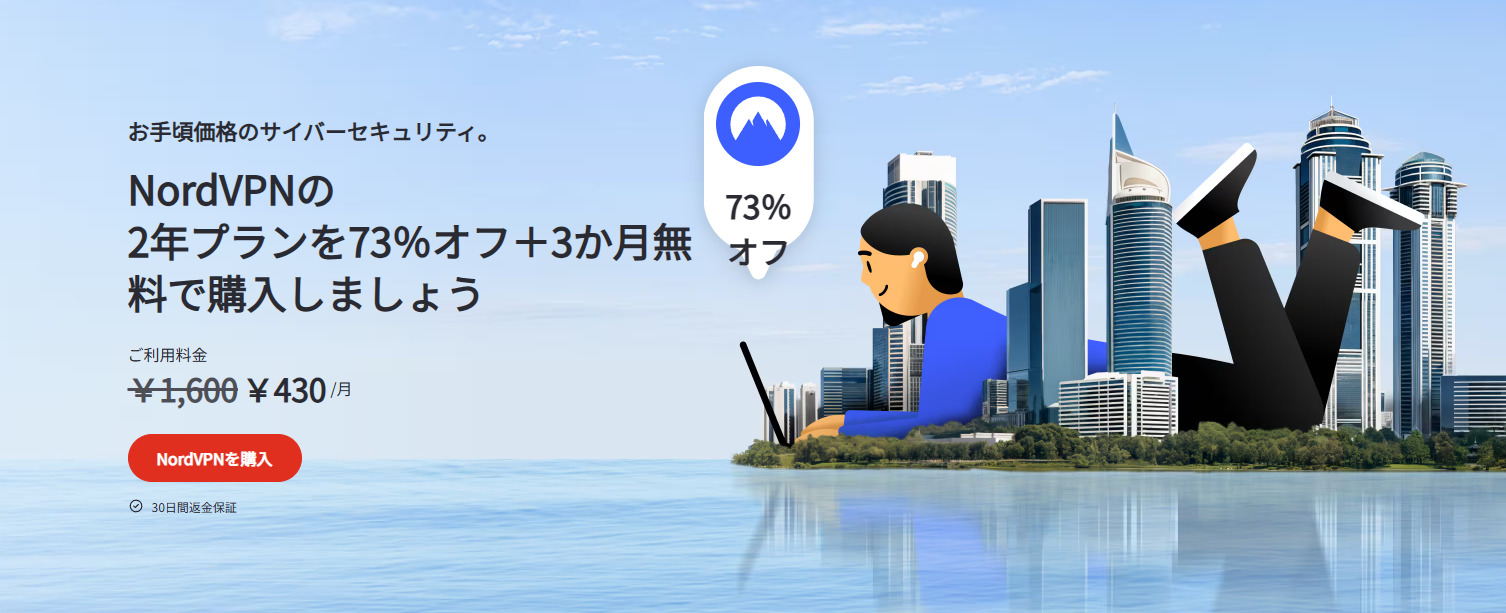
NordVPNでは期間限定のセールで【73%割引】を実施中!!
通常は最安で1か月(月額約1800円)が掛かりますが、2年契約を選択すると割引が適応され1か月驚きの[約430円]で利用することができます。

1年・2年の長期プランのみでの割引になりますが、3分の1以下の値段で利用できるセールもいつ終るか分からないため利用を考えた方は今がお得に利用できるチャンスです。
更に追加で3ヶ月分(約6000円)が無料で追加されるキャンペーン中なので今が試し時!!
VPNの設定手順
海外サイト利用時にVPNを使っていないのは危険地帯を裸で走り回るような自殺行為なので導入していない方は下記の手順で導入しましょう。
【設定の手順】
- NordVPNのトップページのリンクをクリックして公式サイトに飛びます
- トップページ内の右上にあります【NORD VPNを購入】のボタンをクリックします。

- 購入プランの選択画面に飛びますので、自分の購入したい年数を選択
- 選択完了しましたら下にスクロールを行い【支払いへ】ボタンを選択

- 上にメールを記入する項目があるのでメールアドレスを入力

次はアカウント情報を作成します。 - 後ほどアドレス宛にメールが届くので使えるものを設定しましょう。
- 支払い方法を【クレジットカード/AMAZON PAY/仮想通貨/Alipay/Union Pay】から選択

- 付加価値税という項目があるので、自分のお住みの国を選択。(※日本は0ドルなので特に追加料金はかかりません)

- クレジットカードの項目が出ますので記入していきましょう。CVVには、クレジットカード裏面に記載されている3文字のセキュリティコードを入力しましょう。

- 入力しましたら支払い方法を選択したら、[続ける]をタップ

- 支払いが完了するとこの画面に飛びます

- 登録したアドレスに下記のようなメールが届きますので開きます

- [Set Password and Activate Account]のボタンをクリック!
- 会員登録が完了しましたら公式ホームページに戻り、マイページに移動
- 使用したいOSに適したファイルをダウンロードし、インストールする
- インストール完了しましたら次のようなログイン画面に飛びます

- ユーザーネーム(Email)とパスワードを入力して“Sign in” をクリック。
- あとは好きなサーバーを選んでクリックすれば自動的に接続可能です

セキュリティに不安な方はお得なセール中のNordVPNを利用してみてはいかがでしょうか?
プレステ4・PS4&PS4 PRO5.0.5 にCFW(HEN)/改造を導入する方法
PlayStation 4 の 5.05 カーネル エクスプロイトを実行する方法を説明します。
このエクスプロイトの実行は非常に簡単ですが、PS4 を起動するたびに実行する必要があります。本格的なカスタム ファームウェアほど多用途ではありませんが、Web ページから適用できるさまざまなペイロードを介して利用できる幅広い機能があります。
Homebrew を実行したり、PS4 に組み込まれたパッケージ インストーラーを使用してバックアップ ゲームをインストールしたりすることができます。
改造中は電源が切れないように注意しましょう!!
実際には本体をダウングレードしたり、内部システムを大幅に書き換える作業を行っています。手順を間違うと本体が壊れてしまう可能性がありますので、作業は慎重に行いましょう。
ステップ1:USB経由でPS4を5.05にオフラインアップデート【5.0.5未満の方のみ】
CFW(HEN)/改造導入には5.0.5バージョンが必須となります。
すでに最新もしくは5.0.5以上のバージョンを適応している場合は、導入不可ですが5.0.5未満の場合はオフライン経由で5.0.5にアップデートが可能になります。
USB 経由で PlayStation 4 を 5.05 にアップデートします。
【設定の手順】
- 右横のサイトに移動してアップデートファイルをダウンロード⇒PS4UPDATE.PUP (ミラー)
- USB ドライブのルートに
PS4という名前のフォルダを作成します - USB ドライブの フォルダ内に
UPDATEというフォルダを作成します/PS4/ -
PS4UPDATE.PUPファイルを USB ドライブの/PS4/UPDATE/フォルダにコピーします - USBドライブをPS4に挿入し、電源を入れます
- PS4 で、[設定] -> に移動します。 [システム ソフトウェア アップデート]
- [次へ] を選択し、5.05 アップデートの続行を確認します
おめでとうございます。PS4 のファームウェアは 5.05 になり、 HEN エクスプロイトを実行して PS4 をジェイルブレイクする準備ができました。
ステップ2:DNS設定の変更
5.0.5改造ではパソコンでのファイル移動必要いらずで、ネットワーク経由での改造が可能になります。DNS設定の変更を行いサイトのアクセスをおこないます。
【設定の手順】
ステップ3:Homebrew Enabler エクスプロイトの適応
PS4改造でCFWで導入できるアプリ
CFW改造済みのPS4 エミュレーター
プレステ4で使用できるNESエミュレーター。SONY製品でありながら、任天堂機器であるファミコンを楽しめるのは便利
ファイルマネージャアプリ【PS4-Xplorer】
PS4 Xplorer はUnityで作成されたHomebrew FPKG for PS4 5.05ファイルエクスプローラーの基本操作(切り取り、コピー、貼り付け、名前変更)が可能になります。
PS4でセガサターンソフトを起動可能なFPKG化にする変換ソフト【SATURN-FPKG】
このツールを使用すると、セガサターンゲームをfPKGに変換するのが非常に簡単になります。これは、 Jabuがコード化したこのプログラムのおかげです。
PSNにサインインせずオフライン状態でリモートプレイを有効にする導入方法
ファームウェア5.05のPS4では、アップデートしないとPSNにサインインできないため、リモートプレイ機能を利用することができません。
この問題を解決する方法が以下の通りになります。
PS4で自作ソフトアプリを直接インストール可能な【Homebrew App Store】
LightningModsのPS4Homebrew Storeを使用すると、さまざまな自作アプリケーションをPS4に直接ダウンロードできます。PSNサインインを必要としないレトロなエミュレーターやPlexやCrunchyrollのバージョンを見つけることができます。
PS4でPS2のISOをPKGに変更して作成できる【PS4 PS2 Classics GUI】
ファームウェア5.05のユーザーは、この機能を利用して、PS2 .isoディスクイメージを、パッケージインストーラー(HEN)を介してPS4にインストールできる.pkgファイルに変換できます。
まとめ
今回はPS4・PROの改造・CFWの導入について紹介!!
他にご不明な点がございましたら、お気軽にコメントをお寄せください。
また先程ご紹介したNordVPNでは現在期間限定で2年プランが73%オフ!!
【NORDVPNの期間限定セール】
| プラン年数 | 支払い金額 | 1ヶ月の料金(割引額) | 特典 |
| 1ヶ月プラン | 約2000円 | 月額2000円(0%割引) | なし |
| 1年プラン | 約10000円 | 月額790円(57%割引) | なし |
| 2年プラン | 約15000円 | 月額430円(73%割引) | 3ヶ月分無料で追加 |
基本的に長期契約のほうが一か月あたりの利用金は安くなります!
さらに購入後30日以内であればどんな理由でも返金可能なのでセキュリティに不安な方はお得な今のうちにVPNのお試しを利用してみてはいかがでしょうか?